Az Android-adatok biztonsági mentése és visszaállítása a számítógépre könnyen.
3 megoldások az Android és a PC közötti biztonsági mentésre [Gyors, egyszerű, részletes]
 Frissítve: Boey Wong / 10. március 2021. 09:00
Frissítve: Boey Wong / 10. március 2021. 09:00Szia srác, én iPhone-t használtam. De most megváltozom a Samsung használatára, itt van egy kérdés: hogyan kell biztonsági másolatot készíteni a Samsung Android telefonjára a PC-re?
Néhány évvel ezelőtt a mobiltelefonok olyan alapvető kézibeszélők voltak, amelyek csak telefonhívásokat és üzeneteket tudnak készíteni, de most teljesen más.
Napjainkban az okostelefon sokkal több, mint egy ember, aki csak az emberekkel kommunikál. Használható képek készítésére, jegyzetek készítésére, e-mail üzenetek készítésére, a dolgok megosztására, online vásárlásra, személyes adatok és dokumentumok tárolására, stb. Az emberek mindennapra támaszkodnak okostelefonjaikra, és minden alkalommal elveszítik az adatokat. Ezért fontos, hogy rendszeresen készítsen biztonsági másolatot az Android telefonról vagy tabletről.

Azonban,
Ellentétben az iOS eszközzel, amelyet az Apple kétféleképpen biztosít a felhasználóknak, az iTunes és az iCloud, az Android nem nyújt egyszerű mentési szolgáltatást.
Lehet, hogy kíváncsi:
Hogyan készítsünk biztonsági másolatot az Android telefonról a számítógépre a gyári alaphelyzetbe állítás előtt? Hogyan készíthetek biztonsági másolatot Android telefonomról a Google-nak? Hogyan készítsünk biztonsági másolatot az Android telefonról a számítógépre a gyökérzet létrehozása előtt?
Az Android-adatok biztonsági mentése és visszaállítása a számítógépre könnyen.
- Az Android-adatok biztonsági mentése és visszaállítása a számítógépre könnyen.
- Az adatok előzetes visszaállítása előtt az adatok előnézete.
- Az Android-telefon és az SD-kártya adatainak biztonsági mentése és visszaállítása.
Itt szeretném megmutatni az 3-nak az Android telefonok és táblagépek biztonsági mentésére alkalmas módját.

Útmutató
1. Hagyja, hogy a Google automatikusan biztonsági másolatot készítsen Android-eszközéről
Ilyen módon rendelkeznie kell egy Google-fiókkal. Ezután kövesse az alábbi lépéseket:
1 lépésUgrás beállítások - Adatvédelem hogy megbizonyosodjon róla Hozza létre a beállításokat és a Automatikus visszaállítás ki vannak jelölve.
2 lépésVissza a beállítások majd navigáljon Biztonsági mentés és szinkronizálás.
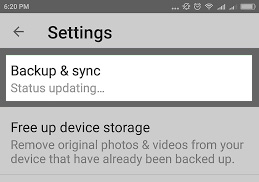
3 lépésNyissa meg Gmail-fiókját, és ellenőrizze a listában szereplő összes lehetőséget.
4 lépésEzekkel a beállításokkal a partnerek, alkalmazások, naptár, e-mail és rendszerbeállítások visszaállnak, amikor új Android-eszközt állít be ugyanarra a Gmail-fiókra.
2. Fotók és videók biztonsági mentése manuálisan
A Google még nem kínál natív fotómentési szolgáltatást, de szerencsére hagyományos módon is mentheti értékes médiafájljait a számítógépére.
1 lépésCsatlakoztassa Android készülékét a PC / Mac számítógéphez az USB kábel segítségével.
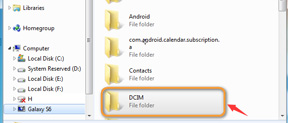
2 lépésÁllítsa az eszközt lemez módba, és keresse meg a meghajtót a számítógépen.
3 lépésKeresse meg a DCIM mappát, majd húzza át a fényképeket és videókat, amelyeket a számítógép merevlemezére szeretne készíteni.
3. Biztonsági másolat készítése Androidról PC-re / Mac-re harmadik féltől származó szoftver segítségével
FoneLab Android adatmentés és visszaállítás rendkívül ajánlott, amely lehetővé teszi a felhasználók számára, hogy az Android tartalmát számítógépen biztonsági mentésük érdekében biztonsági másolatok készítsék.
Sőt, ezzel az eszközzel egyszerűen visszaállíthatja az Android biztonsági mentési fájljait az eszközre. Teljes mértékben támogatja a Samsung, a Sony, az LG, a Huawei, a HTC és más Android készülékeket.
Töltse le ennek a szoftvernek az ingyenes próbaverzióját, az alábbiakban hivatkozással (Windows vagy Mac verzió) és az Android adatainak biztonsági mentését a PC-re néhány kattintással az alábbi egyszerű lépésekkel.
Az Android-adatok biztonsági mentése és visszaállítása a számítógépre könnyen.
- Az Android-adatok biztonsági mentése és visszaállítása a számítógépre könnyen.
- Az adatok előzetes visszaállítása előtt az adatok előnézete.
- Az Android-telefon és az SD-kártya adatainak biztonsági mentése és visszaállítása.
1 lépésA szoftver automatikusan megnyílik a telepítés befejezése után. Kattints Android adatmentés és visszaállítás az interfészből.

2 lépésCsatlakoztassa az Android készüléket a számítógéphez USB kábellel. Szükséges, hogy fejlett módban legyen, ha nem, kövesse a képernyőn megjelenő utasításokat Engedélyezze az USB hibakeresést.
3 lépésEngedélyezze az USB-hibakeresést az eszköz képernyőjén.

4 lépésAz eszköz sikeres csatlakoztatása után választhat, hogy biztonsági mentést vagy visszaállítást végez. A szelektív mentéshez kattintson a gombra Készülékadatok biztonsági mentése, különben kattintson a gombra Egy kattintásos biztonsági mentés mindent menteni.

5 lépésLehetővé teszi, hogy kiválassza a tartalmat, amelyet biztonsági másolatot szeretne készíteni. Jelölje be a jelölőnégyzetet. Titkosított biztonsági másolatot is készíthet. Kattints a Rajt gombot továbblépni.

6 lépésVálassza ki a kimeneti könyvtárat és kattintson a gombra OK.

7 lépésEzután elkezdi az Android tartalmának biztonsági mentését. Kérjük, tartsa az eszközt csatlakoztatva a folyamat során.

Ezzel a szoftverrel képes biztonsági mentés Android kapcsolatok PC valamint fényképeket, videókat, üzeneteket, hangot, hívásnaplókat és dokumentumokat. Ha bármilyen kérdése van, ne habozzon megjegyzést fűzni hozzánk.
Emellett te is biztonsági mentés és visszaállítás az új telefonra.
